يشكو بعض مستخدمي Windows 10 من خطأ الشاشة الزرقاء على أجهزة الكمبيوتر الخاصة بهم بعد تلقي تحديث لأجهزة Windows 10 الخاصة بهم. رمز الخطأ الذي يظهر بمناسبة الموت الزرقاء هو " WDF_VIOLATION ". يحدث هذا الخطأ عادةً بسبب برنامج تشغيل يسمى " HpqKbFiltr.sys " ، حيث تؤدي إعادة التسمية إلى حل المشكلة. ما عليك سوى اتباع الإصلاحات على جهاز الكمبيوتر الخاص بك ويجب حل المشكلة بسهولة.
الإصلاح -1 إعادة تسمية HpqKbFiltr.sys في Windows RE-
لتغيير اسم " HpqKbFiltr.sys " ، تحتاج إلى فتح Windows RE أولاً ، ثم يمكنك تغيير الاسم متجاوزًا بعض أوامر cmd.
1. بعد فتح الإعدادات نافذة عن طريق الضغط على أيقونة ويندوز + I .
2. الآن ، انقر فوق " التحديث والأمان ".

3. بعد ذلك ، تحتاج إلى النقر فوق " استرداد ".
4. بعد ذلك ، ضمن " بدء التشغيل المتقدم " ، انقر فوق " إعادة التشغيل الآن ".
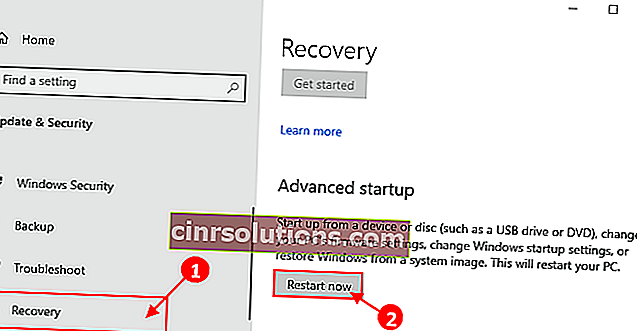
سيتم تشغيل جهاز الكمبيوتر الخاص بك قريبًا في Windows RE .
5. تحتاج إلى النقر فوق " استكشاف الأخطاء وإصلاحها ".
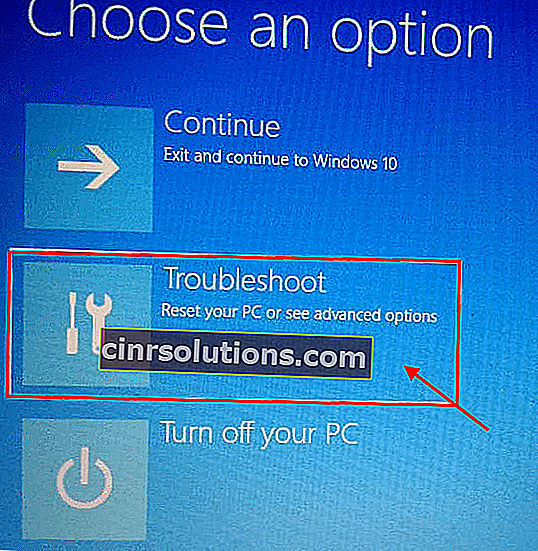
6. ثم حدد " خيارات متقدمة ".

7. عند فتح نافذة خيارات متقدمة ، انقر فوق " موجه الأوامر ".

8. ببساطة ضع كلمة مرور حسابك وانقر على " متابعة ".
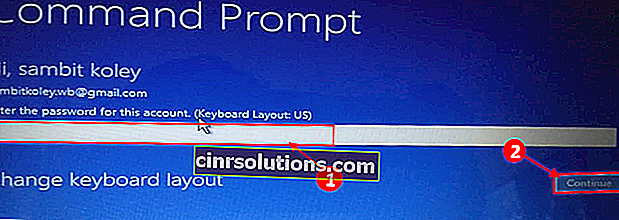
يجب فتح نافذة موجه الأوامر في وضع استكشاف الأخطاء وإصلاحها .
9. لإعادة تسمية ملف النظام ، في نافذة موجه الأوامر ، انسخ والصق هذه الأوامر واحدة تلو الأخرى ، ثم اضغط على Enter .
C: cd C: \ Windows \ System32 \ drivers ren HpqKbFiltr.sys HpqKbFiltr.sys.bak
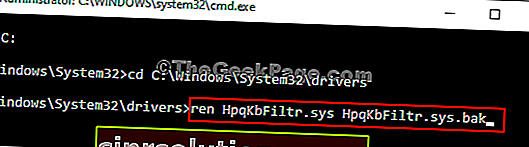
بمجرد تنفيذ الأوامر ، أغلق نافذة موجه الأوامر .
أعد تشغيل جهاز الكمبيوتر الخاص بك إلى الوضع العادي مرة أخرى.
إذا ظهرت المشكلة مرة أخرى ، فانتقل إلى الإصلاح التالي.
الإصلاح -2 إعادة تسمية MacHALDriver.sys-
قد يكون MacHALDriver.sys سببًا آخر لمواجهة هذه المشكلة من جانبك.
1. افتح بيئة الاسترداد في Windows تمامًا كما كانت من قبل.
2. تحتاج إلى النقر فوق " استكشاف الأخطاء وإصلاحها ".
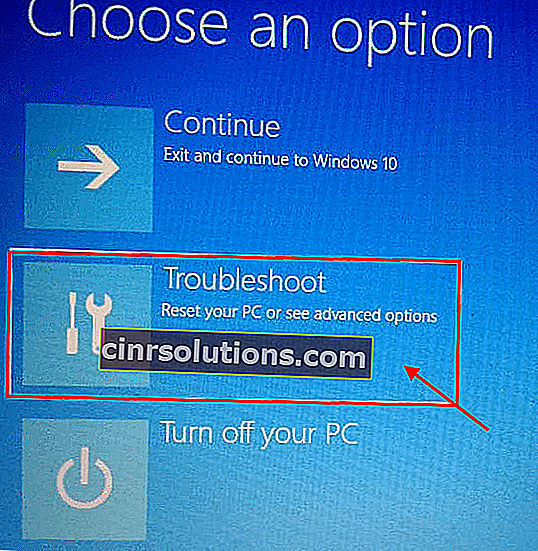
3. في نافذة استكشاف الأخطاء وإصلاحها ، عليك النقر فوق " خيارات متقدمة ".

4. ثم انقر مرة أخرى على " موجه الأوامر ".

5. تحتاج إلى وضع كلمة المرور والنقر على " متابعة " للمضي قدمًا.
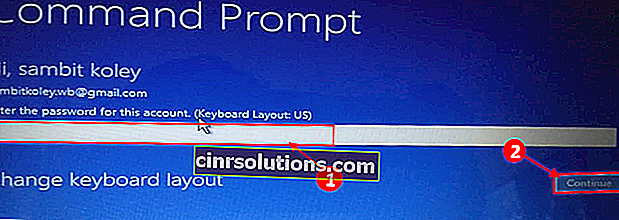
يجب فتح نافذة موجه الأوامر في وضع استكشاف الأخطاء وإصلاحها .
6. يجب عليك تغيير اسم ملف " MacHALDriver.sys.bak ".
7. To do so, execute these series of commands in CMD terminal.
C: cd C:\Windows\System32\drivers ren MacHALDriver.sys MacHALDriver.sys.bak
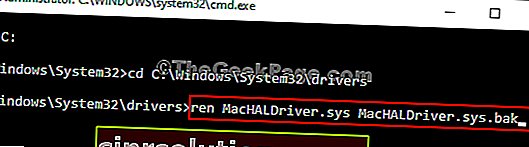
Once you have executed the commands, close Command Prompt window.
Reboot your computer back to normal mode again. Your problem should be solved.
NOTE–
You may notice some of the keyboard function keys not working.
Fix-3 Remove HpqKbFiltr.sys driver-
If renaming the driver is not working for you, removing the driver may be your only chance.
1. Open the Windows RE again.
2. Then, click on the “Troubleshoot“.
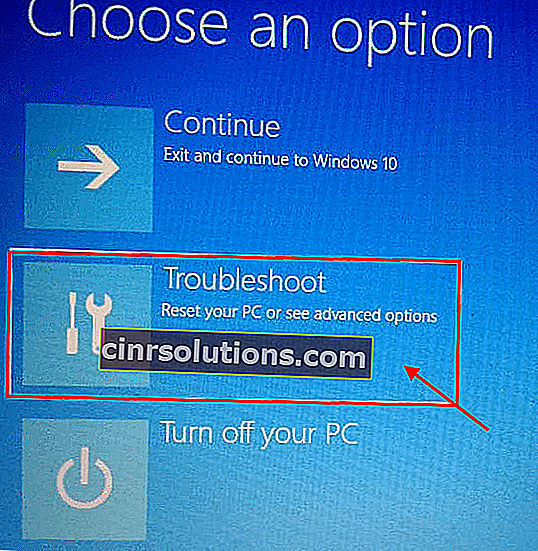
3. Then, what you need to do is to click on “Advanced options“.

4. In the Advanced options window, you have to click on the “Command Prompt“.

5. Once you have put in your account password and click on “Continue“.
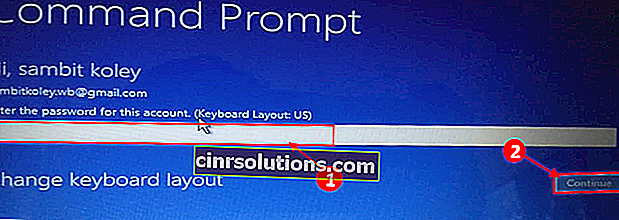
7. In Command Prompt window, copy-paste this command and then hit Enter to execute it on your computer.
dism /Image:C:\ /Remove-Driver/Driver: c:\Windows\System32\driverstore\FileRepository\hpqkbfiltr.inf_amd64_714aca0508a80e9a\HpqKbFiltr.inf

NOTE–
If you are using a 32 – bit Windows, copy-paste this command in Command Prompt window and then hit Enter.
فك / صورة: C \ / Remove-Driver / Driver: C: \ Windows \ System32 \ DriverStore \ FileRepository \ hpqkbfiltr.inf_x86_f1527018cecbb8c2 \ HpqKbFiltr.inf

بمجرد تنفيذ الأمر ، أغلق نافذة موجه الأوامر .
أعد تشغيل الكمبيوتر إلى الوضع العادي مرة أخرى.
لن تواجه خطأ Bluescreen " WDF_Violation " على جهاز الكمبيوتر الخاص بك.
يجب حل مشكلتك.